Το φως και το χρώμα είναι καθοριστικά στοιχεία στη φωτογραφία. Η αποτελεσματική διαχείριση αυτών των στοιχείων μπορεί να κάνει τη διαφορά ανάμεσα σε μια μέτρια και μια εντυπωσιακή εικόνα. Αν εργάζεσαι τακτικά με Lightroom, σίγουρα ξέρεις πόσο σημαντικό είναι να αναπτύξεις ένα προσωπικό στυλ και να επεξεργάζεσαι τις εικόνες σου αποδοτικά. Σε αυτό τον οδηγό θα εστιάσουμε στο πώς μπορείς να δημιουργήσεις δικά σου Presets στο Lightroom για να επιταχύνεις τη ροή εργασίας σου και να αναβαθμίσεις την επεξεργασία των εικόνων σου στο επόμενο επίπεδο.
Σημαντικότερα ευρήματα
- Τα ατομικά Presets εξοικονομούν χρόνο και εξασφαλίζουν έναν συνεπή στυλ εικόνας.
- Κάθε εικόνα μπορεί να επεξεργαστεί με συγκεκριμένες ρυθμίσεις που μπορείς να αποθηκεύσεις ως Preset.
- Η δημιουργία ενός Preset είναι απλή και μπορεί να γίνει σε λίγα βήματα.
Βήμα-βήμα οδηγός
1. Πρώτα βήματα με Presets
Πριν δημιουργήσεις τα δικά σου Presets, θα πρέπει πρώτα να εξοικειωθείς με τα υπάρχοντα Presets στο Lightroom. Θα βρεις μια ποικιλία από πρότυπα Presets που μπορείς να εφαρμόσεις στις εικόνες σου για να δεις ποιο στυλ σου αρέσει.
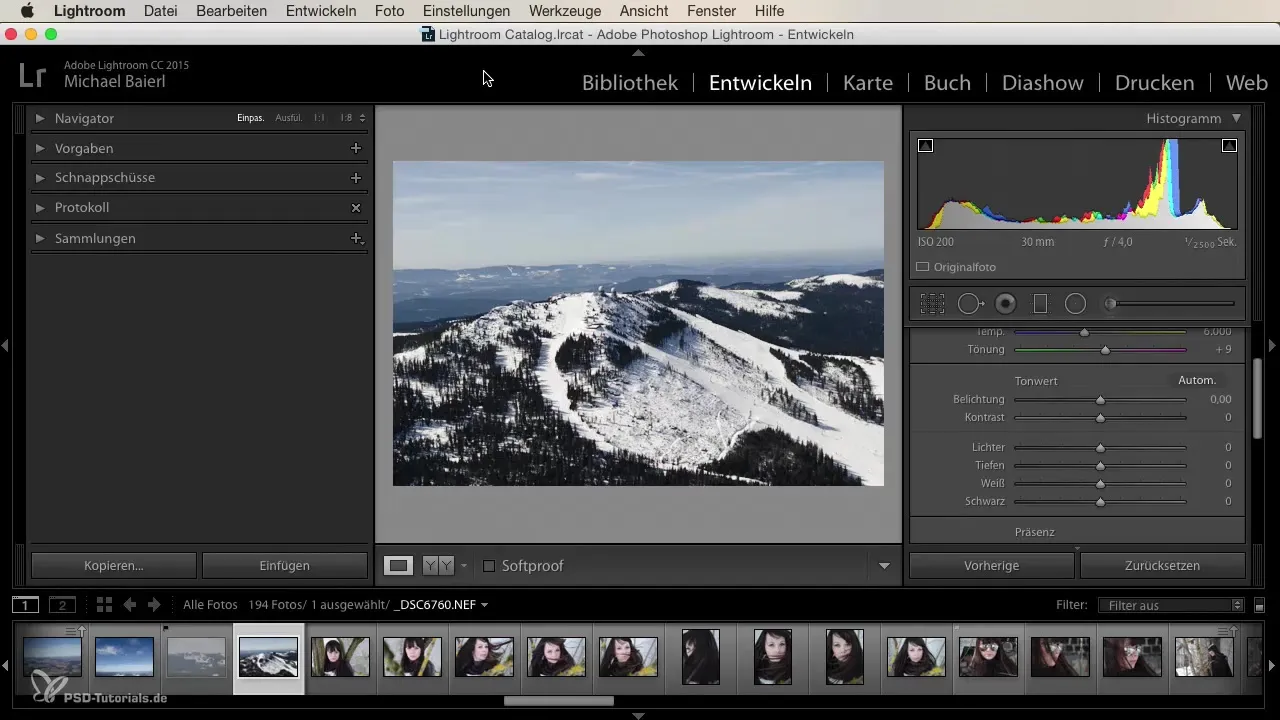
Άνοιξε ένα αρχείο εικόνας για να ξεκινήσεις την επεξεργασία. Δες τα διάφορα Presets και πειραματίσου μαζί τους για να αποκτήσεις μια αίσθηση για το ποια ρυθμίσεις ταιριάζουν καλύτερα στο φωτογραφικό σου στυλ. Πρόσεξε ότι υπάρχει μια προσωπική έκφραση που θέλεις να διατηρήσεις στις εικόνες σου.
2. Βρίσκοντας τις ιδανικές ρυθμίσεις
Επίλεξε μια εικόνα που θέλεις να χρησιμοποιήσεις ως βάση για το Preset σου. Σκέψου από πριν ποια εμφάνιση θέλεις να πετύχεις. Ίσως να θέλεις να αυξήσεις τη θερμοκρασία για να δημιουργήσεις μια πιο ζεστή απόχρωση, ή να ρυθμίσεις την αντίθεση για να δημιουργήσεις δυναμικότερες εικόνες.
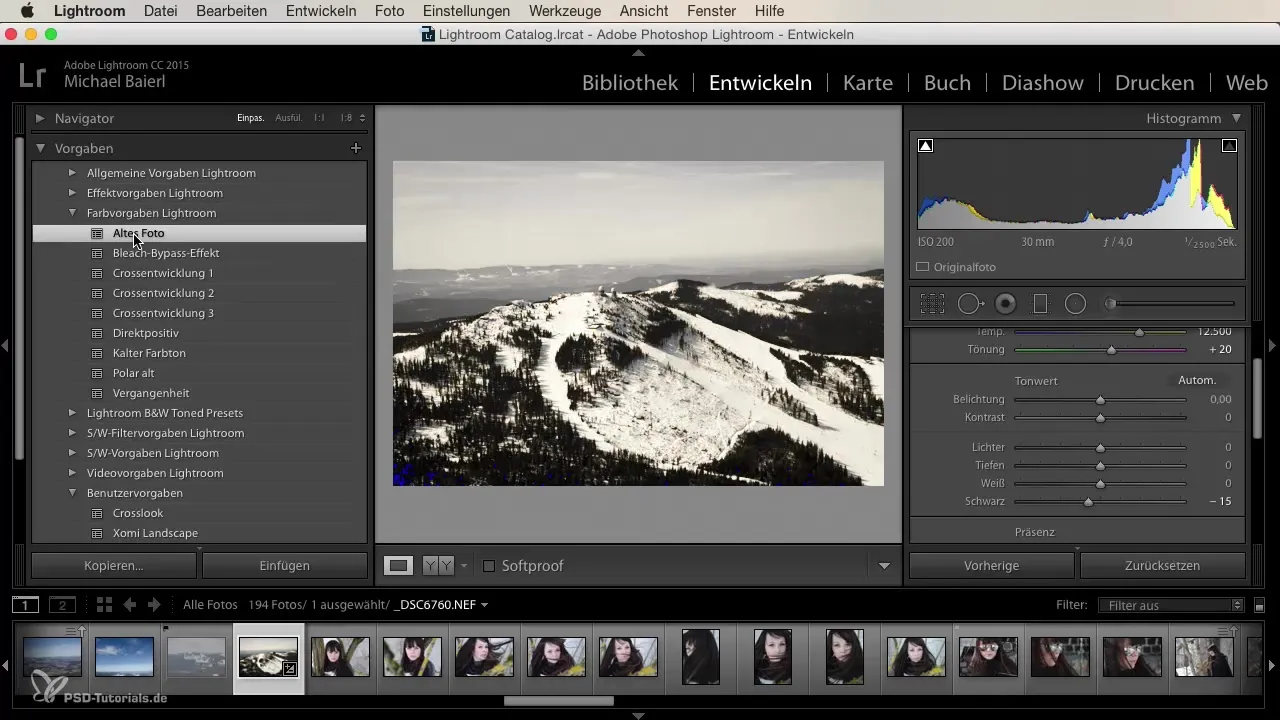
Ξεκίνα τροποποιώντας τις βασικές ρυθμίσεις στο Lightroom. Ρύθμισε τη φωτεινότητα, την αντίθεση και τη κορεστικότητα για να πετύχεις το επιθυμητό αποτέλεσμα. Εδώ μπορείς να εργαστείς κατά βούληση και να δώσεις μια προσωπική πινελιά στο στυλ σου.
3. Ονομάζοντας το Preset
Όταν έχεις ολοκληρώσει την εργασία με τις εικόνες και έχεις κάνει τις επιθυμητές προσαρμογές, ήρθε η ώρα να αποθηκεύσεις το Preset σου. Για αυτό, πήγαινε στην επάνω περιοχή του Lightroom και αναζήτησε το σύμβολο συν, που σου δίνει τη δυνατότητα να δημιουργήσεις ένα νέο Preset.
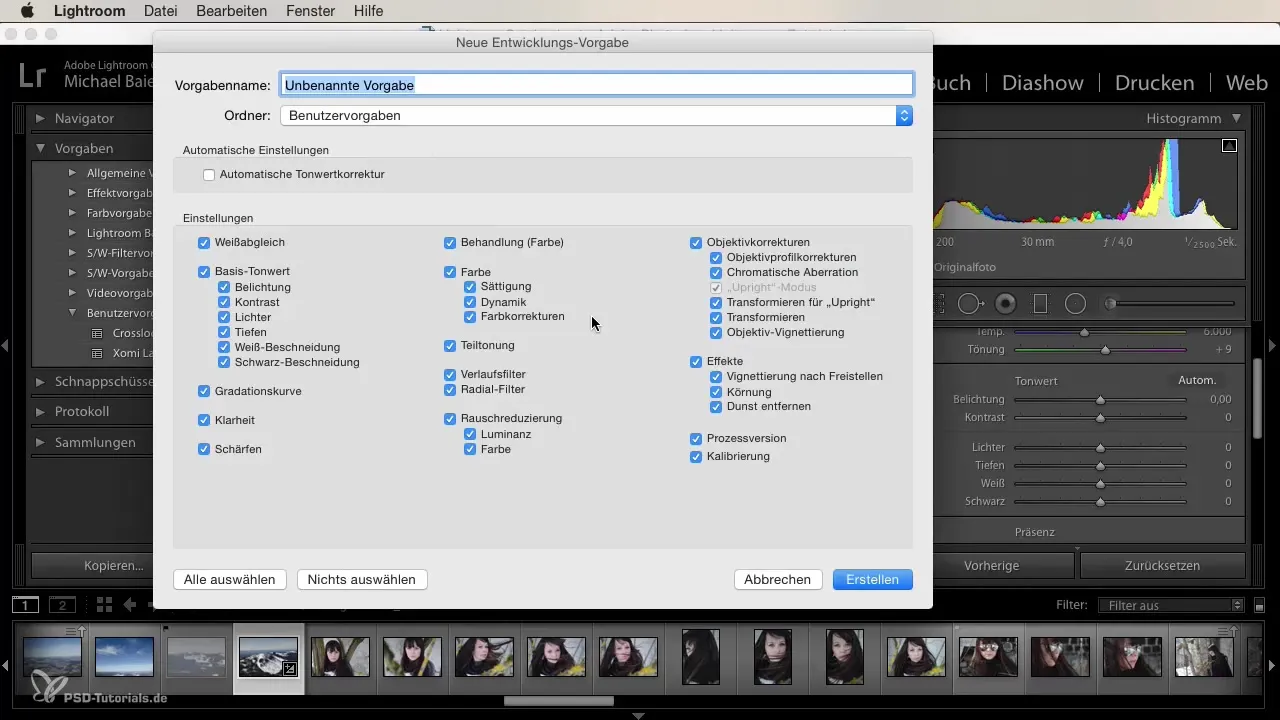
Θα ανοίξει ένα νέο παράθυρο, στο οποίο μπορείς να ονομάσεις το Preset σου. Διάλεξε ένα χαρακτηριστικό όνομα που περιγράφει το περιεχόμενο του Preset, π.χ. «Θερμό Τοπίο» ή «Κρύα Πορτραίτα». Είναι σημαντικό να ενεργοποιήσεις όλες τις επιλογές, για να βεβαιωθείς ότι όλες οι προσαρμογές σου θα αποθηκευτούν.
4. Έλεγχος της εμφάνισης
Πριν αποθηκεύσεις τελικά το Preset σου, θα πρέπει να ρίξεις μια καλή ματιά στην επεξεργασμένη εικόνα. Έλεγξε πώς φαίνεται η εικόνα σου με τις προσαρμογές που έχεις κάνει. Πειραματίσου με τις ρυθμίσεις και δες αν χρειάζονται αλλαγές για να πετύχεις την επιθυμητή εμφάνιση.
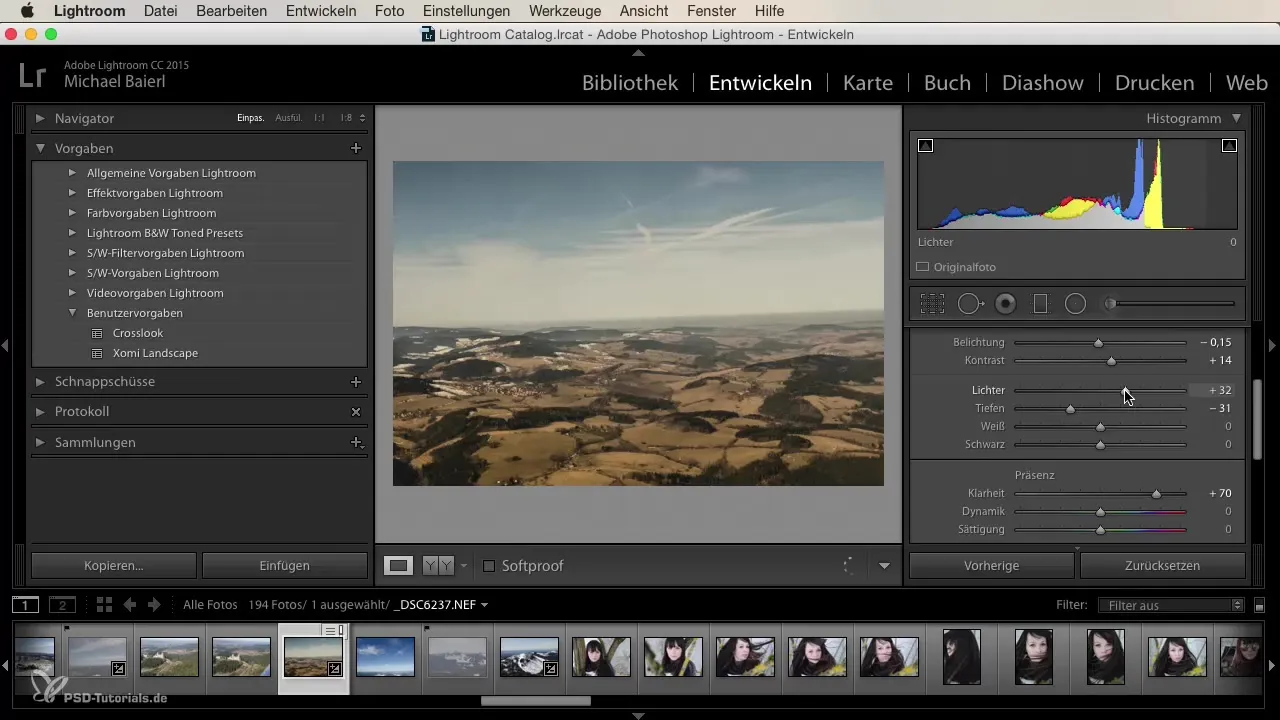
Η δυναμική και η καθαρότητα είναι ιδιαίτερα σημαντικές. Μπορείς να δοκιμάσεις να βελτιώσεις τη λευκή ισορροπία ή να αυξήσεις την κορεστικότητα των χρωμάτων για να φέρεις πραγματικά την εικόνα στο προσκήνιο.
5. Δημιουργία και αποθήκευση του Preset
Αφού κάνεις όλες τις τελευταίες προσαρμογές, πήγαινε ξανά στο σύμβολο συν για να αποθηκεύσεις το Preset σου. Διάλεξε έναν φάκελο όπου θέλεις να τοποθετήσεις το Preset σου. Είναι εντυπωσιακό ότι μπορείς να δημιουργήσεις Presets για διαφορετικές κατηγορίες, όπως το Τοπίο ή το Πορτραίτο.
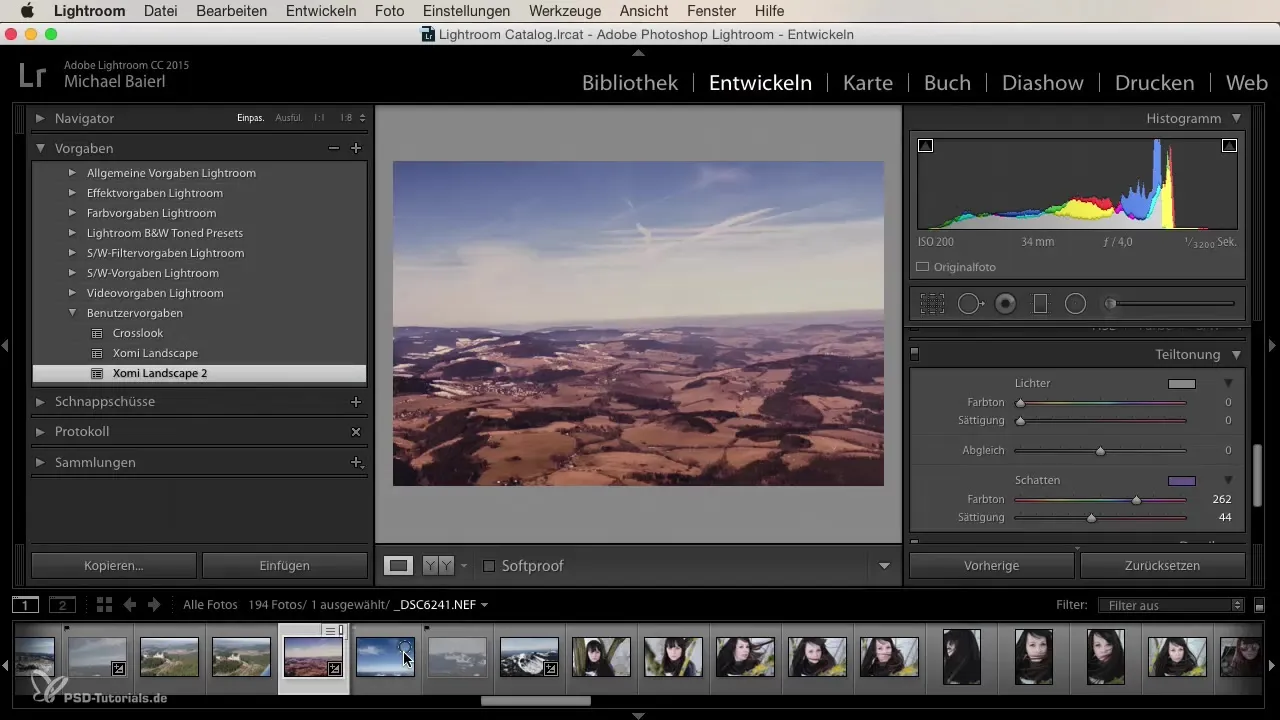
Τώρα μπορείς να εφαρμόσεις το νεοδημιουργημένο Preset σου σε άλλες εικόνες ανά πάσα στιγμή. Αυτό βελτιώνει την αποδοτικότητα της εργασίας σου σημαντικά – ιδιαίτερα όταν επεξεργάζεσαι σειρές που θέλεις να φαίνονται παρόμοιες.
6. Εφαρμογή και προσαρμογή του Preset
Μόλις αποθηκεύσεις το Preset σου, μπορείς να το εφαρμόσεις άμεσα σε άλλες εικόνες. Επίλεξε μια άλλη εικόνα και κάνε κλικ στο Preset σου για να δεις πώς λειτουργεί.
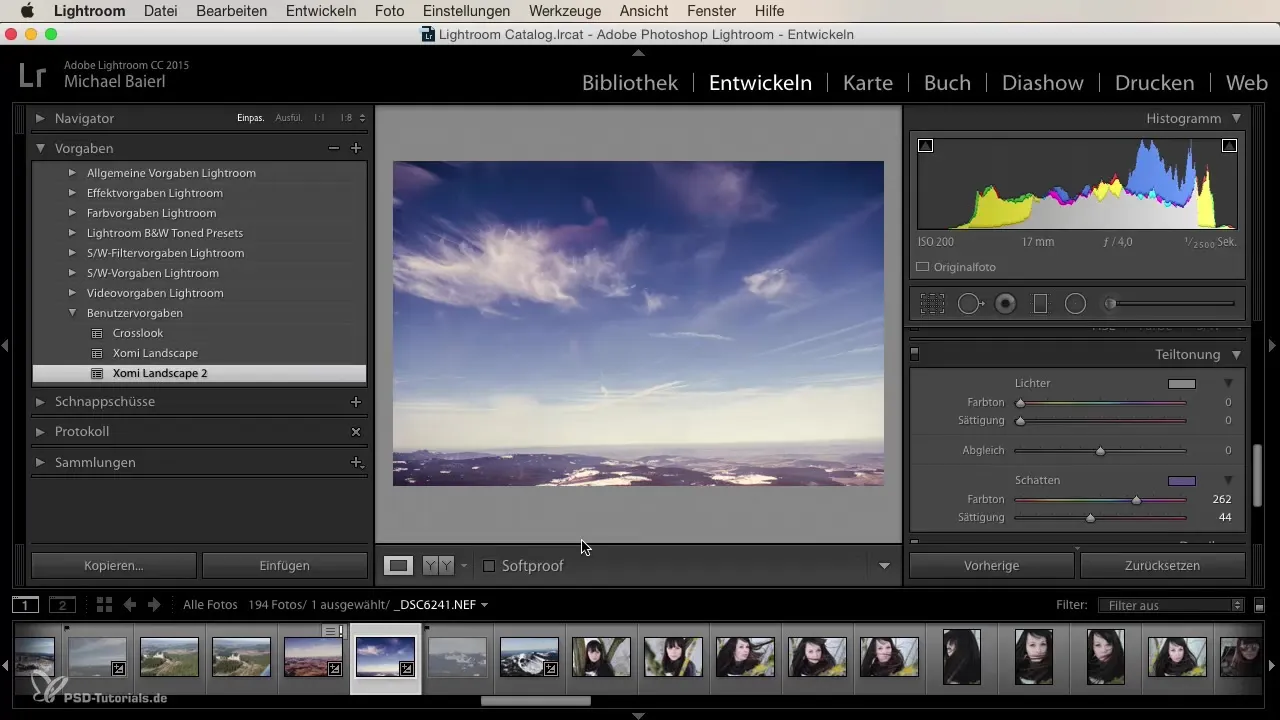
Αν το αποτέλεσμα δεν σου αρέσει, μπορείς πάντα να κάνεις προσαρμογές. Το καλό με τα Presets είναι ότι δεν αλλάζουν την εικόνα σου ανεπανόρθωτα – μπορείς να επαναφέρεις ανά πάσα στιγμή ή να συνεχίσεις να βελτιώνεις τις προσαρμογές σου.
7. Διασκέδαση στη δημιουργία νέων εμφανίσεων
Πειραματίσου με διάφορες εικόνες και Presets. Επιπλέον, μπορείς να σου προσφέρεις τη δυνατότητα να αναπτύξεις πραγματικά μοναδικές εμφανίσεις. Δεν υπάρχει αυστηρός κανόνας για το πώς θα πρέπει να φαίνεται ένα Preset; η δημιουργική έκφρασή σου είναι το παν.
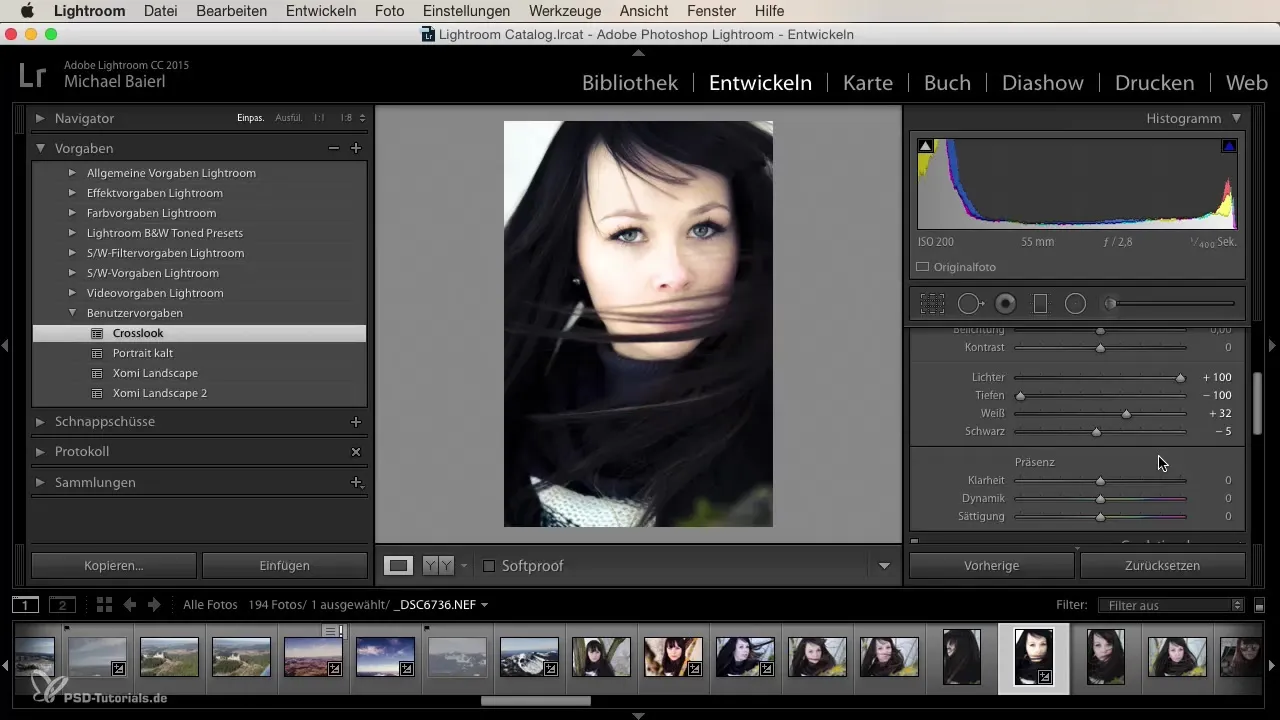
Ανεξάρτητα από το αν προτιμάς πιο φυσικούς, φωτεινούς τόνους ή δραματικά, σκοτεινά χρώματα, τα Presets σου μπορούν να σε βοηθήσουν να βρεις το προσωπικό σου στυλ και να υλοποιήσεις την καλλιτεχνική σου όραση.
Σύνοψη
Η δημιουργία δικών σου Presets στο Lightroom ανοίγει νέες δυνατότητες στην επεξεργασία εικόνας. Εξοικονομούν χρόνο και σε βοηθούν να αναπτύξεις ένα συνεπές στυλ για τις σειρές εικόνων σου. Μπορείς να προσαρμόζεις, να αποθηκεύεις και να δοκιμάζεις χωρίς να χάνεις τη δημιουργικότητά σου. Χρησιμοποίησε αυτά τα βήματα για να αναπτύξεις το προσωπικό σου στυλ επεξεργασίας και να βελτιώσεις τις φωτογραφικές σου ικανότητες.
Συχνές ερωτήσεις
Πώς μπορώ να δημιουργήσω ένα Preset στο Lightroom;Πήγαινε στο σύμβολο συν και επίλεξε «Νέο Preset», δες ένα όνομα και διάλεξε τις επιθυμητές ρυθμίσεις.
Μπορούν τα Presets να εφαρμοστούν και σε πορτραίτα;Ναι, τα Presets μπορούν να εφαρμοστούν σε οποιοδήποτε είδος εικόνας, συμπεριλαμβανομένων των πορτραίτων.
Πώς μπορώ να διαχειριστώ τα Presets μου;Μπορείς να οργανώσεις τα Presets σου σε φακέλους, για να τα βρίσκεις πιο εύκολα και να τα εφαρμόζεις.
Είναι τα Presets μη ανεπανόρθωτα;Όχι, μπορείς να επαναφέρεις τις αλλαγές οποιαδήποτε στιγμή ή να τις προσαρμόσεις.
Ποιες ρυθμίσεις είναι ιδιαίτερα σημαντικές για ένα καλό Preset;Σημαντικές είναι η λευκή ισορροπία, η έκθεση, η αντίθεση και η κορεστικότητα, αλλά πειραματίσου με διάφορες τιμές.


